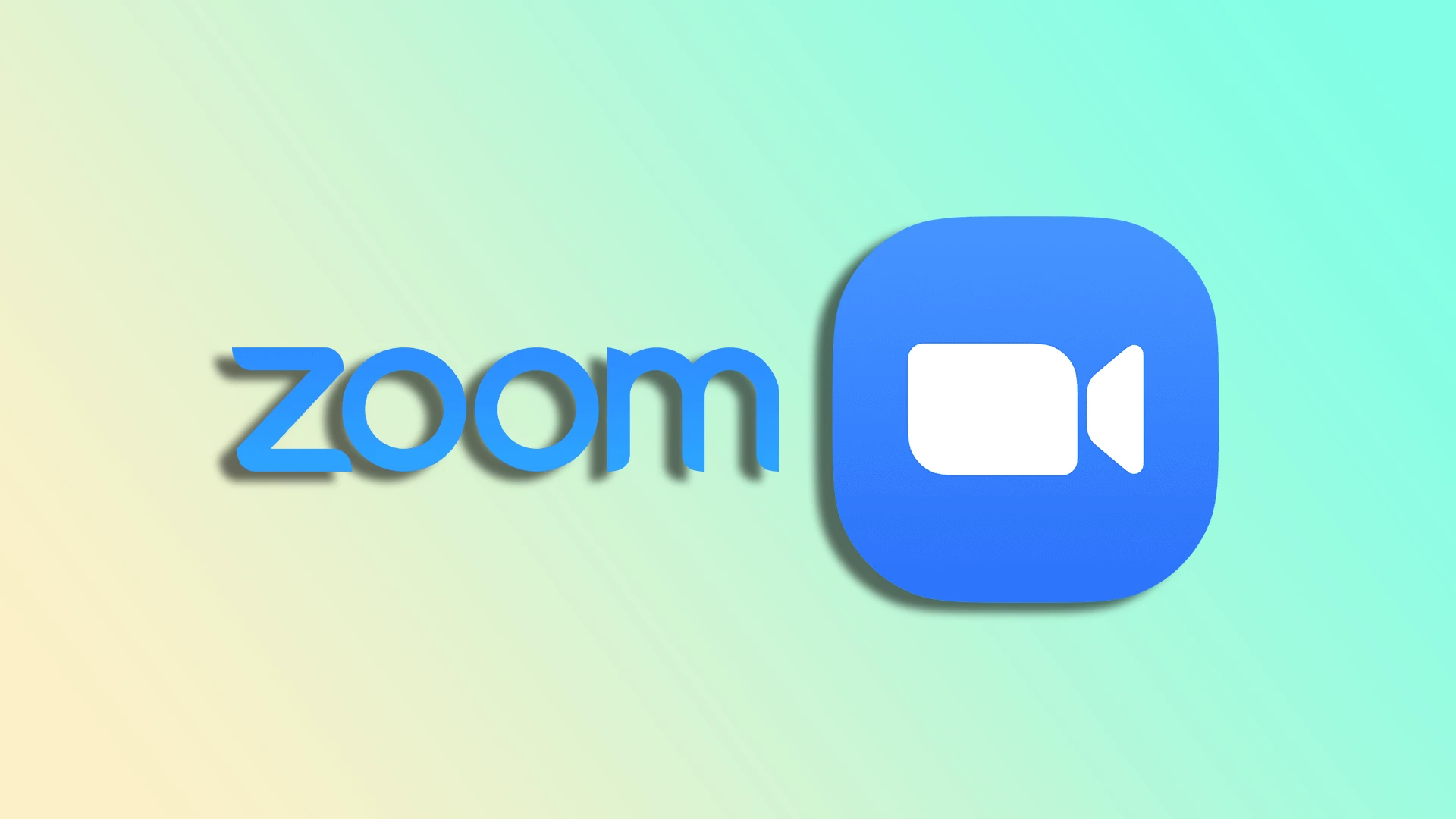Egal, ob Sie ein geschäftliches Meeting veranstalten, einen virtuellen Workshop durchführen oder sich einfach mit Freunden und Familie treffen möchten, Zoom bietet eine benutzerfreundliche Plattform für eine nahtlose Kommunikation. Aber wie können Sie den Prozess des Versendens von Einladungen steuern? Wie können Sie sicherstellen, dass Ihre Teilnehmer alle notwendigen Informationen erhalten, um an Ihrem Meeting teilzunehmen?
Zum Glück können Sie eine Zoom-Einladung mühelos über einen PC und eine mobile App versenden. Sie können dies vor geplanten Besprechungen und sogar nachdem die Besprechung bereits begonnen hat, tun. Außerdem können Sie eine solche Einladung per E-Mail oder über ausstehende Nachrichten in Telegram planen.
Schauen wir uns also einmal genauer an, wie das funktioniert.
So senden Sie eine Zoon-Einladung für eine geplante Besprechung
Wenn Sie eine Zoom-Einladung für Ihre geplante Besprechung senden möchten, können Sie die folgenden Schritte ausführen:
Auf PC:
- Starten Sie Zoom und melden Sie sich bei Ihrem Konto an, falls erforderlich.
- Gehen Sie dann auf die Registerkarte „Besprechungen“ und wählen Sie Ihre Besprechung aus.
- Klicken Sie abschließend auf Einladung kopieren.
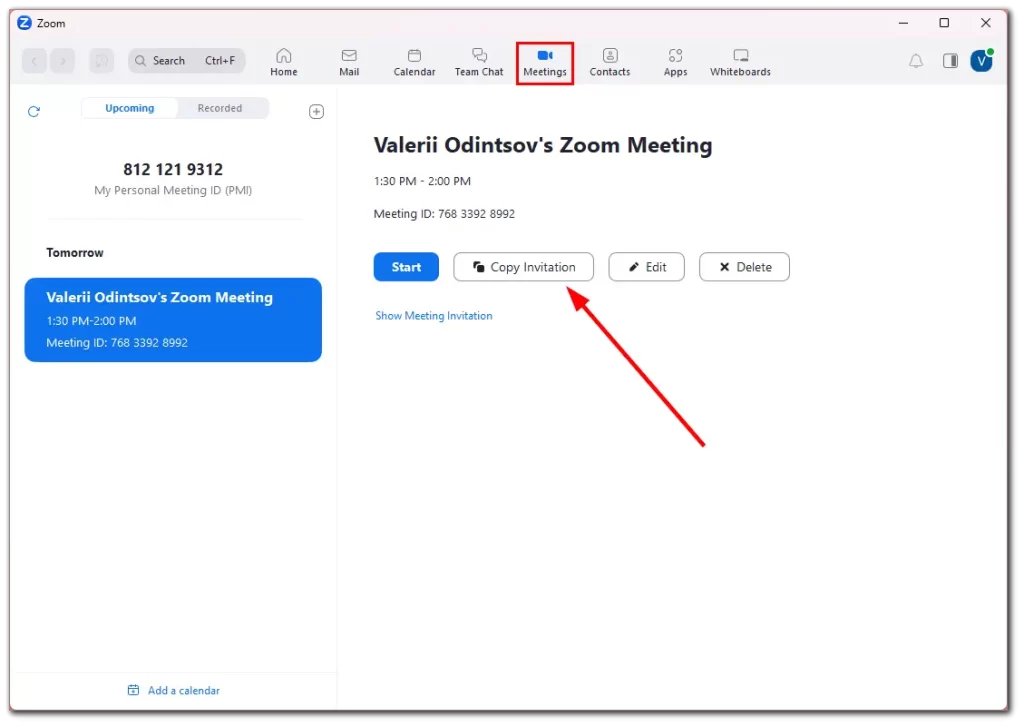
Die kopierte Einladung enthält alle notwendigen Informationen, einschließlich der ID und des Passworts. Sie können sie also in eine E-Mail oder einen Messenger einfügen.
Auf der mobilen App:
- Öffnen Sie Zoon und melden Sie sich bei Ihrem Konto an, falls erforderlich.
- Gehen Sie dann zur Registerkarte „Meetings“ und tippen Sie auf Ihr Meeting.
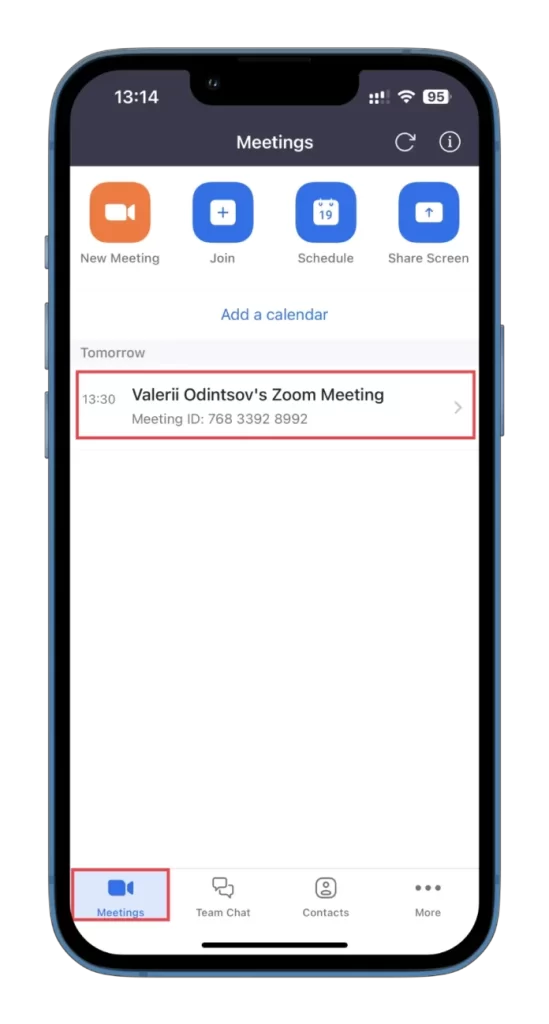
- Tippen Sie anschließend auf Eingeladene hinzufügen.
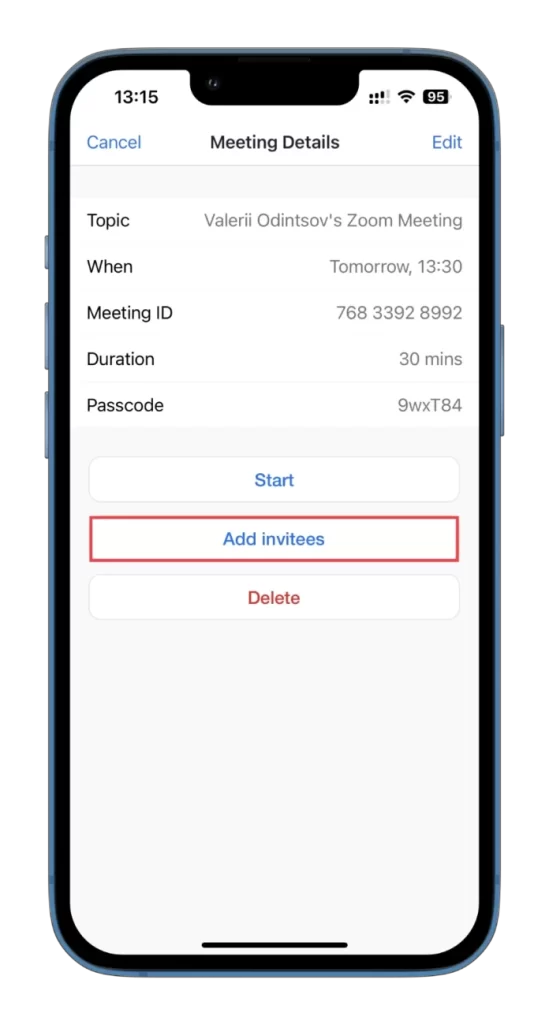
- Schließlich können Sie zwischen drei Optionen wählen:
- Nachricht senden
- E-Mail senden
- In die Zwischenablage kopieren
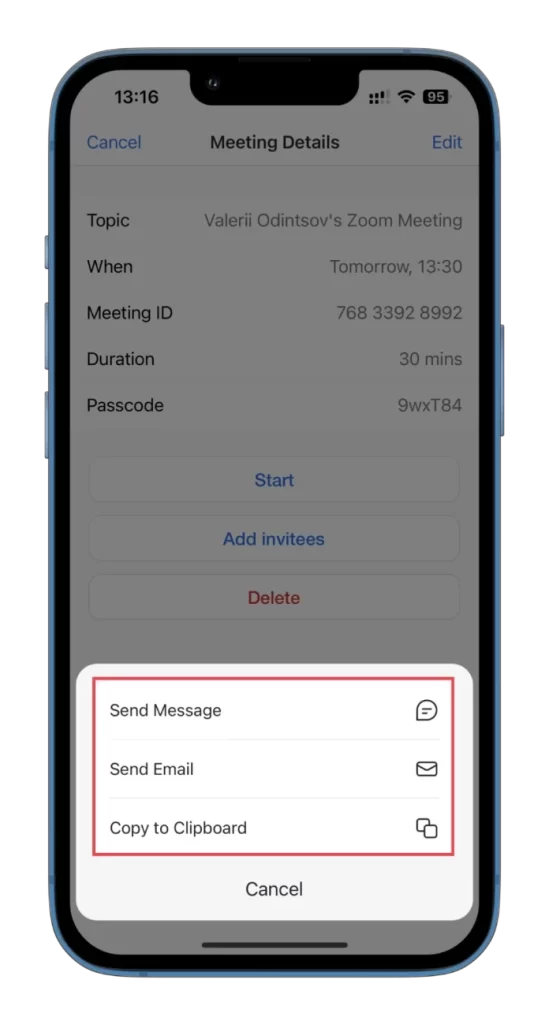
Wenn Sie eine Nachricht auswählen, generiert Zoom automatisch einen Link und führt Sie zur Nachrichten-App. Wenn Sie sich entscheiden, eine E-Mail zu senden, wird diese automatisch mit allen Details zu Ihrem Meeting-Eintrag erstellt.
So senden Sie eine Zoon-Einladung für eine laufende Besprechung
Was Sie hier tun müssen, ist, den Link oder die generierte Einladung ebenfalls zu kopieren. Gehen Sie also wie folgt vor:
Auf PC:
- Starten Sie Ihr Meeting und klicken Sie auf Teilnehmer.
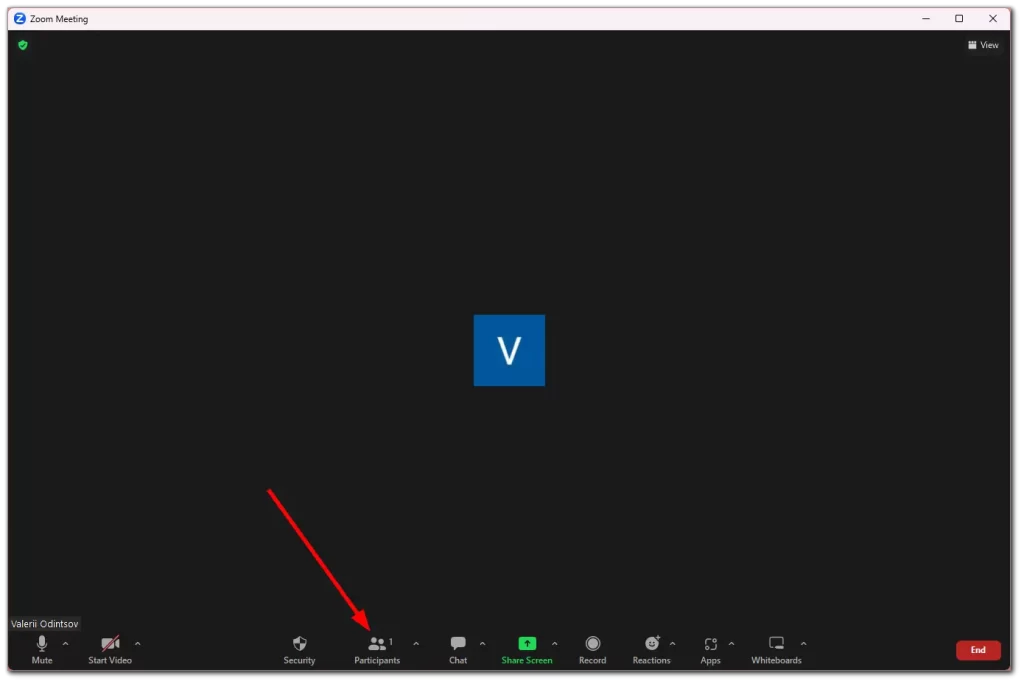
- Klicken Sie dann auf Einladen.
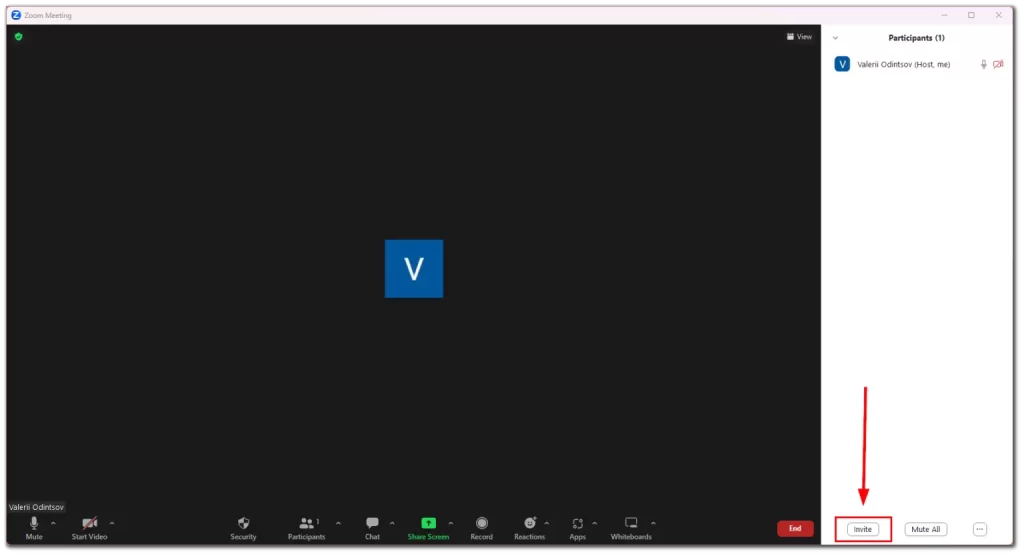
- Klicken Sie in den angezeigten Fenstern auf Einladungslink kopieren oder Einladung kopieren.
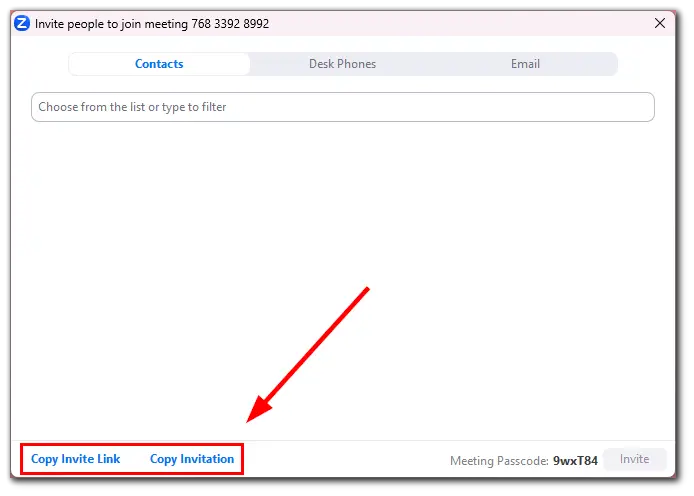
Sie können auch sofort jemanden aus Ihrer Kontaktliste einladen.
Auf der mobilen App:
- Starten Sie Ihre Besprechung und tippen Sie im unteren Bereich auf Teilnehmer.
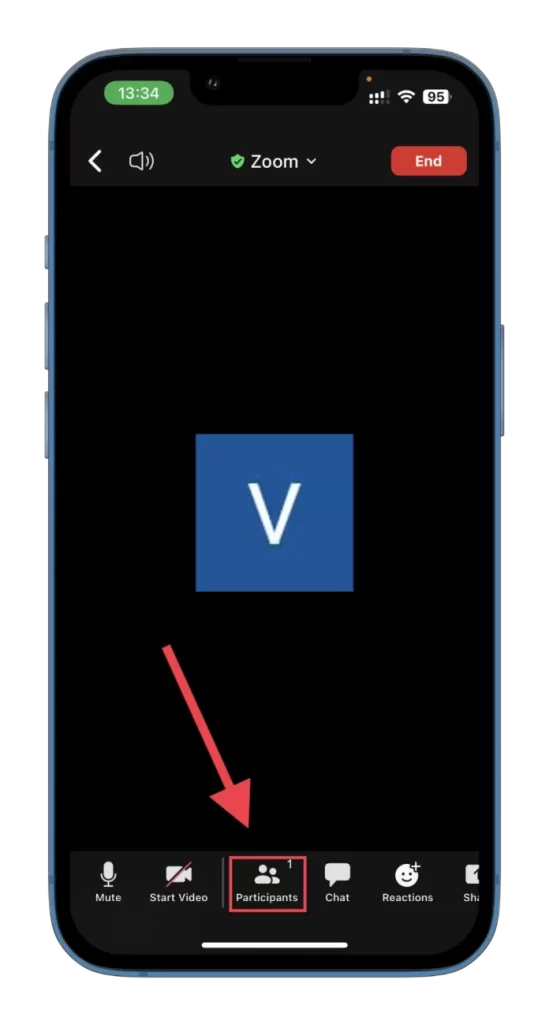
- Tippen Sie dann unten links auf dem Bildschirm auf Einladen.
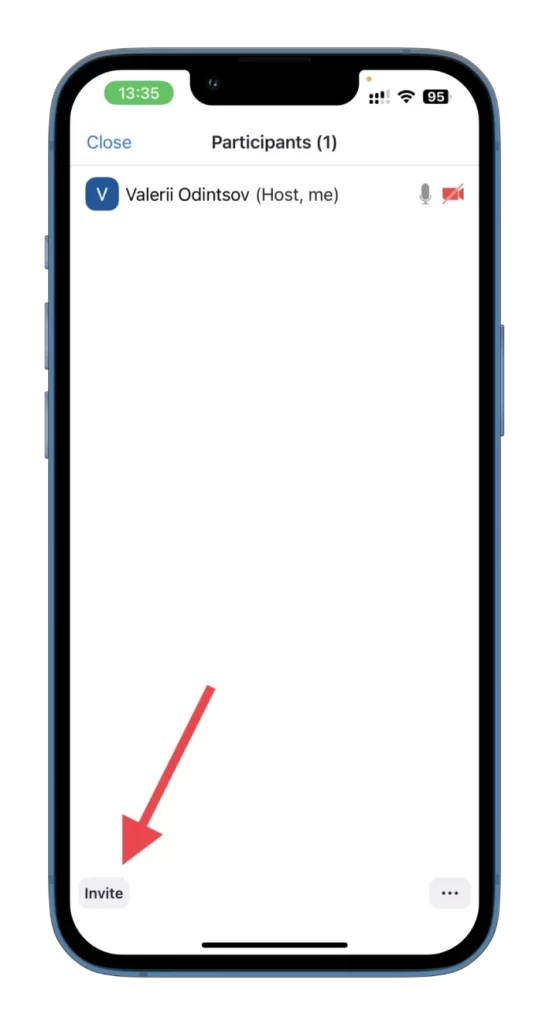
- Hier haben Sie die Wahl zwischen vier Optionen:
- E-Mail senden
- Nachricht senden
- Kontakte einladen
- Einladungslink kopieren
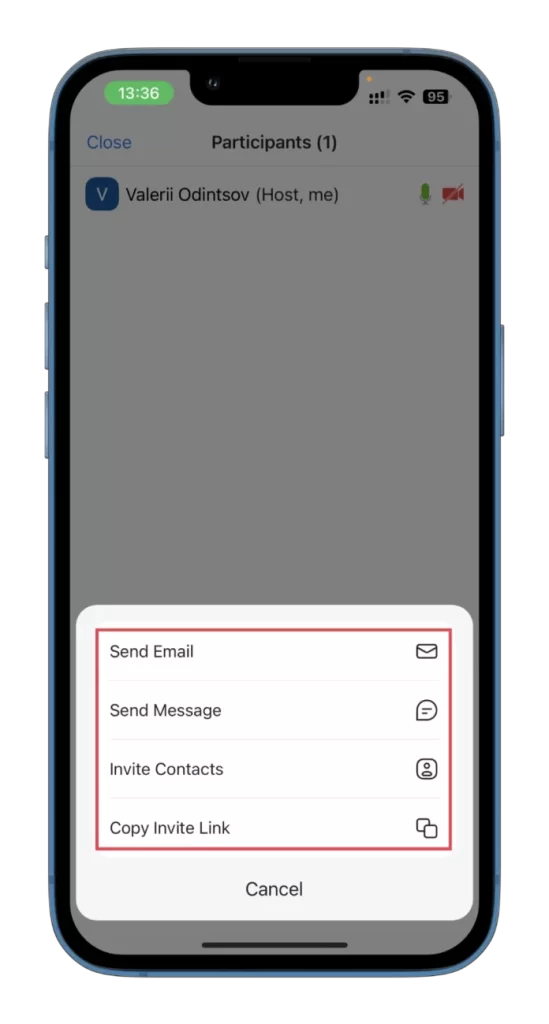
Das Ganze funktioniert genauso wie eine Einladung zu einer geplanten Besprechung. Bei Nachrichten wird ein Link erstellt. Bei E-Mails wird ein ganzer Brief mit allen erforderlichen Daten erstellt.
Wie Sie sehen, ist das Versenden einer Zoom-Einladung ein unkomplizierter Prozess, der es Ihnen ermöglicht, sich effizient mit Kollegen, Freunden oder der Familie für virtuelle Meetings oder Zusammenkünfte zu verbinden. Genießen Sie also Ihre Meetings!